MS-ExcelVBA 基礎 (Visual Basic for Application)
|
|
|
- いおり しばもと
- 5 years ago
- Views:
Transcription
1 MS-ExcelVBA 基礎 (Visual Basic for Application). 主な仕様一覧 () データ型 ( 主なもの ) 型型名型宣言文字長さ内容整数型 Integer % バイト -, ~, 長整数型 Long & バイト -,,, ~,,, 単精度浮動小数点数型倍精度浮動小数点数型 Single! バイト負値 : -.0E ~ -.0E- 正値 :.0E- ~.0E Double # バイト負値 : -.E0 ~ -.0E- 正値 :.0E- ~.E0 文字列型 String $ 可変長の場合, 約 GB( ) バイト オブジェクト型 Object バイトオブジェクトを参照するためのアドレス バイト型 Byte バイト 0~ の正の数値 ブール型 Boolean バイト True( 真 ) または False( 偽 ) () プロシジャの構成 Sub プロシジャ名 () 変数の型宣言... 処理... () 注釈 ( コメント ) ' シングルクォーテーション (') のあとは注釈とみなされる () 型宣言 Dim 変数名 As 型名 () 名前付け規則 - 名前の先頭は文字でなければならない - 名前にはスペース, ピリオド (.), カンマ (,), 感嘆符 (!), ハイフン (-), アットマーク (@), アンパサント (&), ドル記号 ($), ナンバ記号 (#) などの特殊文字を使うことはできない ただし, アンダースコア (_) を使用することができる - 変数名には, データ型を示す型宣言文字 (%,&,!,#,$) が使用できる - 名前は 文字 ( 半角の場合 ) 以内でなければならない - 通常,Visual Basic の関数, ステートメント, およびメソッドと同じ名前を使うことはできない () 演算子 & 文字列の連結 * 乗算 + 加算 - 減算 / 除算 \ 商 ^ べき乗 Mod 剰余
2 () If...Then () If 条件式 Then 処理 () 論理演算子 And 論理積 Or 論理和 > >= < <= <> = () 比較演算子 (0) If...Then () If 条件式 Then 処理 処理 () If...Then () If 条件式 Then 処理 If 条件式 処理 If 条件式 処理 処理 () Do While...Loop Do While 条件式処理 Loop Do...Loop から抜け出すときは, Exit Do を用いる () For...Next For 変数 = 初期値 To 終値 Step 増分値処理 Next 変数 (For に対応する変数 ) For...Next から抜け出すときは, Exit For を用いる
3 () 文字列定数 Dim str As String str = "string" () 次行への継続 ( アンダースコア ) 文 _ 文 () 配列宣言 Dim ix(,) As Integer () セル参照の設定とセルの値の参照 Dim s As String Dim x As Double Set p = Worksheets(" シート名 ").Range(" セル範囲 ") s = p.cells(, ).Text 文字列として参照する x = p.cells(, ).Value 数値として参照する () セル参照の設定とセルへの値の設定 Set p = Worksheets(" シート名 ").Range(" セル範囲 ") p.cells(, ).Value = string 文字列として設定する p.cells(, ).Value =. 数値として設定する
4 . 例題による演習. 準備 () 指定された URL からサンプル ファイルをダウンロードして保存しなさい () Excel を起動してサンプル ファイルを開く () Alt + F とキー操作して VBA を起動する () 新しいプロシジャを作成する 挿入 標準モジュール 次のプログラムを入力しなさい これはメッセージボックスで "Hello, world!" と返してくるプログラムである MsgBox 関数を使用する例である ( この罫線は記入しない ) Sub ex0() MsgBox ("Hello, world!") ( この罫線は記入しない ) () 実行ボタンをクリックして実行する ( 注 ) 中止するときは ボタンをクリックする 以下, 例題ごとに ()() を繰り返しす. 例題 ex0 セルの値の足し算 () C 列の つの値を足して, その結果を 行目のセル (C0) に書き込むプログラムを作成しなさい 左端の行番号は入力しなくてよい Sub ex0() Set p = Worksheets("a").Range("C:C0") p.cells(, ).Value = p.cells(, ).Value + p.cells(, ).Value. プロシジャの始まり ex0 はプロシジャ名 () は必須 プロシジャは一般に次の構成からなる Sub プロシジャ名 () 変数の型宣言... 処理.... p をオブジェクト変数として宣言する セル範囲を指し示すオブジェクトとして使用するため. p にワークシート "a" のセル範囲 "C:E0" を設定する. セルの値を参照して足し算をする 結果をセルに書き込む ここで, セル範囲の最も左上のセル位置を (,) と表す Cells(,) は, セル範囲の 行 列目のセルを指す Cells(,) は, セル範囲の 行 列目のセルを指す Cells(,) は, セル範囲の 行 列目のセルを指す Value は, セル内の値を指す つまり p.cells(i,j).value は, セル範囲 p の,i 行 j 列目のセルの値 という意味 実は, セル範囲の指定を "C" とだけしてもよい 結果は同じである 要するに, 最も左上のセル位置さえ指定すればよい Cells(i,j) はそこからの相対位置のセルを指すことになる. プロシジャの終わり
5 ex0 セルの値の足し算 () 上の応用として, 行目の つのセルの値を横に足して, 結果を 行 列目 (E) に書き込むプログラムを作成しなさい Sub ex0() Set p = Worksheets("a").Range("C")? ex0 If...Then によるカテゴライズ 人について,0cm 以上を " 高い ",0cm 未満を " ふつう " とカテゴライズするプログラムを作成しなさい 結果を E 列に書き込みなさい 0 Sub ex0() Set p = Worksheets("a").Range("D") '... 太郎 If p.cells(, ).Value >= 0 Then p.cells(, ).Value = " 高い " p.cells(, ).Value = " ふつう " '... 花子? '... 一郎? 次の構文は,If...Then による判断と分岐の例である 上のプログラムは, 構文 に当たる ( 構文 ) 条件式が True ならば, 処理を実行する ジャンプ命令がなければ の次へ進む 条件式が False ならば, の次へ進む If 条件式 Then 処理 ( 構文 ) 条件式が True ならば, 処理 を実行する ジャンプ命令がなければ の次へ進む 条件式が False ならば, の次へ進み処理 を実行する ジャンプ命令がなければ の次へ進む If 条件式 Then 処理 処理 ( 構文 ) 条件式 が True ならば, 処理 を実行する ジャンプ命令がなければ の次へ進む 条件式 が False ならば, 次の If へ進む 条件式 が True ならば, 処理 を実行する ジャンプ命令がなければ の次へ進む
6 条件式 が False ならば, 次の If へ進む 条件式 が True ならば, 処理 を実行する ジャンプ命令がなければ の次へ進む 条件式 が False ならば, の次の処理 を実行する ジャンプ命令がなければ の次へ進む If 条件式 Then 処理 If 条件式 処理 If 条件式 処理 処理 ex0 For...Next による繰り返し 人について,0cm 以上を " 高い ",0cm 未満を " ふつう " とカテゴライズするプログラムを作成しなさい 0 Sub ex0() Dim i As Integer Set p = Worksheets("a").Range("D") For i = To If p.cells(i, ).Value >= 0 Then p.cells(i, ).Value = " 高い "?. p をオブジェクト変数として宣言する. i を整数型の変数として宣言する. p にワークシート "a" のセル範囲 "D" を設定する ~. インデックスや添え字の値が規則的に変化して, 同種の処理を繰り返すとき,For...Next 構文を使用する 次のような構文である For 変数 = 初期値 To 終値 Step 増分値処理 Next 変数これは, 次の意味である 変数 ( 添え字など ) の値を初期値に設定して 回処理を実行する 次に変数の値を増分値だけ増やした値に変えて再度処理を実行する 同じく変数の値を増分値だけ増やした値に変えて再度処理を実行する これを繰り返す 変数を増分値だけ増やした値が終値を超えたら, 処理を実行しないで Next の次へ進む Next の後の変数はなくてもよい Step のあとの増分値が のときは省略してよい この例では, 変数 i を から まで つずつ変えて, 行 ~0 行の処理を 回繰り返している なお,For...Next は入れ子の構文にして使用できる ex0 Do While...Loop による繰り返し与えられた 0 進数を 進数に変換するプログラムを作成しなさい Sub ex0() Dim shou, i As Integer
7 0 0 0 '... p にセル範囲 "D" を設定する Set p = Worksheets("a").Range("D") '... 与えられた 0 進数を shou に設定する shou = p.cells(, 0).Value '... 行カウンタ i に を設定する ( 行目の意味 ) i = '... shou が正である限り繰り返す Do While shou > 0 '... shou を で割った余りを (i,) に設定する p.cells(i, ).Value = shou Mod '... shou を で割った商を (i,) に設定する p.cells(i, ).Value =? '... 上で求めた商を shou に設定し直す shou = p.cells(i, ).Value '... 行カウンタ i を つ増やす i = i + Loop 0 進数 shou を 進数に変換する方法は, 次の通りである () shou を で割った余りを, 進数の右端から左へ向けて並べる () shou を で割った商を,shou の値に設定し直す () 上の ()() を繰り返す () shou>0 でなくなったら ( つまり shou の値が 0 になったら ), ストップする このプログラムでは次のようにして実現している. 変数 shou,i を Integer( 整数型 ) として宣言する. 変数 p をオブジェクト変数として宣言する 0.. Do While...Loop へ入る前の初期設定をしている Do While...Loop は次の構文をしている Do While 条件式処理 Loop 条件式が True ならば, 回処理を実行する そのあと再び条件式をみる True ならば再び処理を実行する こうして, 条件式が True の間処理を実行し続ける 条件式が False になったら, 処理を実行しないで,Loop の次に進む 処理の過程で条件式を変更するような仕組みを組み込んでおくことが大事なポイントとなる ~0. 上に書いた ()()()() の処理に該当することを繰り返している. 再度処理の繰り返しに入る準備として,shou に商の値を設定している. 同じく処理の繰り返しに入る準備として,i に次の出力行の値を設定している ex0 並べ替え ( 整列,sort)() 00 個の整数を小さいものから順に並べるプログラムを作成しなさい 方法は基本選択法である なお,C 列の数をあらかじめ D 列にコピーした数を用いて並べ替えを実行しなさい C 列の数はそのまま
8 保存しておくものとする Sub ex0() '... 必要な変数の型宣言 Dim i, j, tmp As Integer '... p にセル範囲 "D" を設定する Set p = Worksheets("a").Range("D") '... 基準の行を表す i を から まで つずつ変えながら実行する For i = To '... 比較対象の行を表す j を i+ から 00 まで つずつ変えながら実行する For j =? '... 基準の i 行目の数より j 行目の数が小さいならば If p.cells(i, ).Value > p.cells(j, ).Value Then '... i 行目の数と j 行目の数とを入れ替える tmp = p.cells(i, ).Value p.cells(i, ).Value = p.cells(j, ).Value p.cells(j, ).Value =? Next j ex0 並べ替え ( 整列,sort)() 上のプログラムのように, セルからの読み込みと, セルへの書き込みとを頻繁に行う方法は時間がかかる そこで, はじめにセルから配列にすべての数値を読み込んで, 配列内で整列を実施し, その結果をセルに書き出すようなプログラムに改良しなさい 0 Sub ex0() '... 必要な変数と配列の型宣言 Dim i, j, tmp As Integer Dim ia(00) As Integer '... p にセル範囲 "D" を設定する Set p = Worksheets("a").Range("C") '... 配列 ia にもとの数を読み込む For i = To 00 ia(i) = p.cells(i, ).Value '... 基準の行を表す i を から まで つずつ変えながら実行する For i = To
9 0 0 0 '... 比較対象の行を表す j を i+ から 00 まで つずつ変えながら実行する For j = i + To 00 '... 基準の i 行目の数より j 行目の数が小さいならば If ia(i) > ia(j) Then '... i 行目の数と j 行目の数とを入れ替える tmp =?? =?? = tmp Next j '... 配列 ia の数を書き出す For i = To 00 p.cells(i, ).Value = ia(i) 以上
sinfI2005_VBA.doc
 sinfi2005_vba.doc MS-ExcelVBA 基礎 (Visual Basic for Application). 主な仕様一覧 () データ型 主なもの 型 型名 型宣言文字 長さ 内容 整数型 Integer % 2 バイト -32,768 32,767 長整数型 Long & 4 バイト -2,47,483,648 2,47,483,647 単精度浮動小数点数 Single 型!
sinfi2005_vba.doc MS-ExcelVBA 基礎 (Visual Basic for Application). 主な仕様一覧 () データ型 主なもの 型 型名 型宣言文字 長さ 内容 整数型 Integer % 2 バイト -32,768 32,767 長整数型 Long & 4 バイト -2,47,483,648 2,47,483,647 単精度浮動小数点数 Single 型!
ExcelVBA
 EXCEL VBA REGLECASSE YU SATO 目次 はじめに 開発タブの表示 拡張子 VBEの起動と初期設定 モジュールの挿入 削除 プロジェクト モジュール プロシージャ 変数の宣言 (Dim) If~Then For~Next 応用 :If~ThenとFor~Next ボタンの作成 最後に Subプロシージャ 基本説明 セルの指定 (Range) 変数とデータ型 (String,Long)
EXCEL VBA REGLECASSE YU SATO 目次 はじめに 開発タブの表示 拡張子 VBEの起動と初期設定 モジュールの挿入 削除 プロジェクト モジュール プロシージャ 変数の宣言 (Dim) If~Then For~Next 応用 :If~ThenとFor~Next ボタンの作成 最後に Subプロシージャ 基本説明 セルの指定 (Range) 変数とデータ型 (String,Long)
Microsoft Word - VBA基礎(3).docx
 上に中和滴定のフローチャートを示しました この中で溶液の色を判断する部分があります このような判断はプログラムではどのように行うのでしょうか 判断に使う命令は IF 文を使います IF は英語で もし何々なら という意味になります 条件判断条件判断には次の命令を使います If 条件式 1 Then ElseIf 条件式 2 Then ElseIf 条件式 3 Then 実行文群 1 実行文群 2 実行文群
上に中和滴定のフローチャートを示しました この中で溶液の色を判断する部分があります このような判断はプログラムではどのように行うのでしょうか 判断に使う命令は IF 文を使います IF は英語で もし何々なら という意味になります 条件判断条件判断には次の命令を使います If 条件式 1 Then ElseIf 条件式 2 Then ElseIf 条件式 3 Then 実行文群 1 実行文群 2 実行文群
ii Excel Excel IF IF IF VLOOKUP HLOOKUP IF VLOOKUP HLOOKUP ExcelVBA Excel Excel Excel Web p Excel Excel Excel
 Excel Excel Excel Excel Excel Excel Excel ii Excel Excel IF IF IF VLOOKUP HLOOKUP IF VLOOKUP HLOOKUP ExcelVBA Excel Excel Excel Web p Excel Excel Excel iii Excel Excel 1 Excel 3 6 11 15 18 19 24 26 28
Excel Excel Excel Excel Excel Excel Excel ii Excel Excel IF IF IF VLOOKUP HLOOKUP IF VLOOKUP HLOOKUP ExcelVBA Excel Excel Excel Web p Excel Excel Excel iii Excel Excel 1 Excel 3 6 11 15 18 19 24 26 28
Microsoft PowerPoint - VBA解説1.ppt [互換モード]
![Microsoft PowerPoint - VBA解説1.ppt [互換モード] Microsoft PowerPoint - VBA解説1.ppt [互換モード]](/thumbs/88/116691349.jpg) 九州大学工学部地球環境工学科船舶海洋システム工学コース 計算工学演習第一 演習資料担当 : 木村 Excel 上のマクロを利用してプログラムを組む Visual Basic for Applications (VBA) のテクニック Excel のマクロとは? 一連の操作を自動的に行う機能 例 ) セル ( マス目 ) に数字を 1 から順番に埋めていく Excel のマクロでどんなプログラムが作れるのか?
九州大学工学部地球環境工学科船舶海洋システム工学コース 計算工学演習第一 演習資料担当 : 木村 Excel 上のマクロを利用してプログラムを組む Visual Basic for Applications (VBA) のテクニック Excel のマクロとは? 一連の操作を自動的に行う機能 例 ) セル ( マス目 ) に数字を 1 から順番に埋めていく Excel のマクロでどんなプログラムが作れるのか?
PowerPoint プレゼンテーション
 レッスン (1) あるワークシート中のあるセルを指定する Worksheets(" ワークシート名 ").Range(" セル ").Value ( 例 ) Worksheets(" データ収集 ").Range("A2").Value あるワークシートのセルから 別のワークシートのセルへ転記する Worksheets(" シート A").Range(" セル ").Value = Worksheets("
レッスン (1) あるワークシート中のあるセルを指定する Worksheets(" ワークシート名 ").Range(" セル ").Value ( 例 ) Worksheets(" データ収集 ").Range("A2").Value あるワークシートのセルから 別のワークシートのセルへ転記する Worksheets(" シート A").Range(" セル ").Value = Worksheets("
情報基礎A
 情報基礎 A 第 10 週 プログラミング入門 マクロ基本文法 4 1 配列 FOR~NEXT 全眞嬉 東北大学情報科学研究科システム情報科学専攻情報システム評価学分野 http://www.dais.is.tohoku.ac.jp/~jinhee/jyoho-19.html 6 人分の合計を計算 2 socre(0) socre(1) socre(2) socre(3) socre(4) socre(5)
情報基礎 A 第 10 週 プログラミング入門 マクロ基本文法 4 1 配列 FOR~NEXT 全眞嬉 東北大学情報科学研究科システム情報科学専攻情報システム評価学分野 http://www.dais.is.tohoku.ac.jp/~jinhee/jyoho-19.html 6 人分の合計を計算 2 socre(0) socre(1) socre(2) socre(3) socre(4) socre(5)
Java講座
 ~ 第 1 回 ~ 情報科学部コンピュータ科学科 2 年竹中優 プログラムを書く上で Hello world 基礎事項 演算子 構文 2 コメントアウト (//, /* */, /** */) をしよう! インデントをしよう! 変数などにはわかりやすい名前をつけよう! 要するに 他人が見て理解しやすいコードを書こうということです 3 1. Eclipse を起動 2. ファイル 新規 javaプロジェクト
~ 第 1 回 ~ 情報科学部コンピュータ科学科 2 年竹中優 プログラムを書く上で Hello world 基礎事項 演算子 構文 2 コメントアウト (//, /* */, /** */) をしよう! インデントをしよう! 変数などにはわかりやすい名前をつけよう! 要するに 他人が見て理解しやすいコードを書こうということです 3 1. Eclipse を起動 2. ファイル 新規 javaプロジェクト
Microsoft Word _VBAProg1.docx
 1. VBA とマクロ 1.1 VBA とは VBA(Visual Basic for Applications) は 1997 年に Microsoft 社がマクロを作成するために開発された言語である Windows 対応のアプリケーションを開発するためのプログラミング言語 Visual Basic をもとにしているため 次のような特徴がある 1 VBA は Excel Word, Access,
1. VBA とマクロ 1.1 VBA とは VBA(Visual Basic for Applications) は 1997 年に Microsoft 社がマクロを作成するために開発された言語である Windows 対応のアプリケーションを開発するためのプログラミング言語 Visual Basic をもとにしているため 次のような特徴がある 1 VBA は Excel Word, Access,
PowerPoint プレゼンテーション
 2018/10/05 竹島研究室創成課題 第 2 回 C 言語演習 変数と演算 東京工科大学 加納徹 前回の復習 Hello, world! と表示するプログラム 1 #include 2 3 int main(void) { 4 printf("hello, world! n"); 5 return 0; 6 } 2 プログラム実行の流れ 1. 作業ディレクトリへの移動 $ cd
2018/10/05 竹島研究室創成課題 第 2 回 C 言語演習 変数と演算 東京工科大学 加納徹 前回の復習 Hello, world! と表示するプログラム 1 #include 2 3 int main(void) { 4 printf("hello, world! n"); 5 return 0; 6 } 2 プログラム実行の流れ 1. 作業ディレクトリへの移動 $ cd
方程式の解法
 方程式の解法 方程式 (f(x)) の解を求めるということはf(x)=0を意味し グラフ上では y=f(x) で X 軸との交点を求めることである ここではエクセルを用いて方程式の解を求める方法を3つ紹介する もちろん 前回教わったニュートンラフソン法も行う 1. グラフを確認しながら求める方法エクセルの便利な点は数値を簡単にグラフ化できる点である 中学校の数学でも教わったように方程式の解は X 軸と交差する点である
方程式の解法 方程式 (f(x)) の解を求めるということはf(x)=0を意味し グラフ上では y=f(x) で X 軸との交点を求めることである ここではエクセルを用いて方程式の解を求める方法を3つ紹介する もちろん 前回教わったニュートンラフソン法も行う 1. グラフを確認しながら求める方法エクセルの便利な点は数値を簡単にグラフ化できる点である 中学校の数学でも教わったように方程式の解は X 軸と交差する点である
プログラミング演習
 プログラミング入門 Ⅰ (No.10) Ⅰ10-1 [1]Excel VBA を使ってみる VBA とは Visual Basic for Applications の略で Microsoft 社が自社の Office 製品 (Word, Excel PowerPoint Aceess, Outlook など ) で簡単にマクロを作れるように開発したプログラミング言語です 名前のとおり Visual
プログラミング入門 Ⅰ (No.10) Ⅰ10-1 [1]Excel VBA を使ってみる VBA とは Visual Basic for Applications の略で Microsoft 社が自社の Office 製品 (Word, Excel PowerPoint Aceess, Outlook など ) で簡単にマクロを作れるように開発したプログラミング言語です 名前のとおり Visual
情報処理実習(工基3)
 情報 ( 実習 )( 体育 4 班 ) 第 10 回エクセル篇 3 VBA を使ったプログラムによる関数のシミュレーション これまでの2 回で Excel の表計算ソフトとしての機能及び統計機能の初歩を実習しました Excel にはこれ以外にも大変有用な機能があります 今日はその中から VBA(Visual Basic Application) を使ったプログラムの初歩も習得しながら 関数のシミュレーションを行ってみたいと思います
情報 ( 実習 )( 体育 4 班 ) 第 10 回エクセル篇 3 VBA を使ったプログラムによる関数のシミュレーション これまでの2 回で Excel の表計算ソフトとしての機能及び統計機能の初歩を実習しました Excel にはこれ以外にも大変有用な機能があります 今日はその中から VBA(Visual Basic Application) を使ったプログラムの初歩も習得しながら 関数のシミュレーションを行ってみたいと思います
PowerPoint プレゼンテーション
 Excel VBA の基本 1 VBA Visual Basic for Applications Office シリーズに搭載されているプログラミング言語 マクロを作成するために使われる 1 プログラミングとは 人間の意図した処理を行うようにコンピュータに指示を与えること セル A1 の内容をセル B1 にコピーしなさいセル A1 の背景色を赤色にしなさいあれをしなさいこれをしなさい 上から順番に実行
Excel VBA の基本 1 VBA Visual Basic for Applications Office シリーズに搭載されているプログラミング言語 マクロを作成するために使われる 1 プログラミングとは 人間の意図した処理を行うようにコンピュータに指示を与えること セル A1 の内容をセル B1 にコピーしなさいセル A1 の背景色を赤色にしなさいあれをしなさいこれをしなさい 上から順番に実行
PowerPoint プレゼンテーション
 演習課題レッスン (1) '(1) ワークシートどうしのやりとり ' ワークシート 請求書 1 から ワークシート データ収集 にデータを転記しましょう Sub example01() ' 請求書番号 ( 請求書 1のE2からデータ収集のA2へ ) Worksheets(" データ収集 ").Range("A2").Value = Worksheets(" 請求書 1").Range("E2").Value
演習課題レッスン (1) '(1) ワークシートどうしのやりとり ' ワークシート 請求書 1 から ワークシート データ収集 にデータを転記しましょう Sub example01() ' 請求書番号 ( 請求書 1のE2からデータ収集のA2へ ) Worksheets(" データ収集 ").Range("A2").Value = Worksheets(" 請求書 1").Range("E2").Value
本サンプル問題の著作権は日本商工会議所に帰属します また 本サンプル問題の無断転載 無断営利利用を厳禁します 本サンプル問題の内容や解答等に関するお問 い合わせは 受け付けておりませんので ご了承ください 日商プログラミング検定 STANDARD(VBA) サンプル問題 知識科目 第 1 問 ( 知
 本サンプル問題の著作権は日本商工会議所に帰属します また 本サンプル問題の無断転載 無断営利利用を厳禁します 本サンプル問題の内容や解答等に関するお問 い合わせは 受け付けておりませんので ご了承ください 日商プログラミング検定 STANDARD(VBA) サンプル問題 知識科目 第 1 問 ( 知識 4 択 :20 問 ) 1. ユーザが行った操作を記録して同じ操作を自動で行うことができる機能を何というか
本サンプル問題の著作権は日本商工会議所に帰属します また 本サンプル問題の無断転載 無断営利利用を厳禁します 本サンプル問題の内容や解答等に関するお問 い合わせは 受け付けておりませんので ご了承ください 日商プログラミング検定 STANDARD(VBA) サンプル問題 知識科目 第 1 問 ( 知識 4 択 :20 問 ) 1. ユーザが行った操作を記録して同じ操作を自動で行うことができる機能を何というか
Microsoft Word - VBA基礎(2).docx
 変数 test1 を実行してみてください 結果はメッセージボックスに 100 と表示されるはずです Sub test1() a = 10 このプルグラムでは a という文字がつかわれています MsgBox の機能はこの命令に続くものを画面に表示することで MsgBox a * a す つまり a*a を表示しています プログラムでは * は掛け算を意味しますの で画面に 100 が表示されたということは
変数 test1 を実行してみてください 結果はメッセージボックスに 100 と表示されるはずです Sub test1() a = 10 このプルグラムでは a という文字がつかわれています MsgBox の機能はこの命令に続くものを画面に表示することで MsgBox a * a す つまり a*a を表示しています プログラムでは * は掛け算を意味しますの で画面に 100 が表示されたということは
.NETプログラマー早期育成ドリル ~VB編 付録 文法早見表~
 .NET プログラマー早期育成ドリル VB 編 付録文法早見表 本資料は UUM01W:.NET プログラマー早期育成ドリル VB 編コードリーディング もしくは UUM02W:.NET プログラマー早期育成ドリル VB 編コードライティング を ご購入頂いた方にのみ提供される資料です 資料内容の転載はご遠慮下さい VB プログラミング文法早見表 < 基本文法 > 名前空間の定義 Namespace
.NET プログラマー早期育成ドリル VB 編 付録文法早見表 本資料は UUM01W:.NET プログラマー早期育成ドリル VB 編コードリーディング もしくは UUM02W:.NET プログラマー早期育成ドリル VB 編コードライティング を ご購入頂いた方にのみ提供される資料です 資料内容の転載はご遠慮下さい VB プログラミング文法早見表 < 基本文法 > 名前空間の定義 Namespace
PowerPoint プレゼンテーション
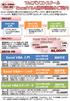 全コース Web フォロー付!! Excel VBA 初心者の方から始められる入門コースから 基本文法が学べるベーシックや 高度なプログラミングが学べるスタンダードまでしっかりと学習できます!! 学習の流れ Excel VBA 入門 VBA 初心者の方 Excel の基本知識をお持ちの方 Excel VBA ベーシック 基本文法を理解し 読解 ( 編集 ) 能力を身につけたい方 Exce lvba
全コース Web フォロー付!! Excel VBA 初心者の方から始められる入門コースから 基本文法が学べるベーシックや 高度なプログラミングが学べるスタンダードまでしっかりと学習できます!! 学習の流れ Excel VBA 入門 VBA 初心者の方 Excel の基本知識をお持ちの方 Excel VBA ベーシック 基本文法を理解し 読解 ( 編集 ) 能力を身につけたい方 Exce lvba
Section1_入力用テンプレートの作成
 入力用テンプレートの作成 1 Excel には 効率よく かつ正確にデータを入力するための機能が用意されています このセクションでは ユーザー設定リストや入力規則 関数を利用した入力用テンプレートの作成やワークシート操作について学習します STEP 1 ユーザー設定リスト 支店名や商品名など 頻繁に利用するユーザー独自の連続データがある場合には ユーザー設定リスト に登録しておけば オートフィル機能で入力することができ便利です
入力用テンプレートの作成 1 Excel には 効率よく かつ正確にデータを入力するための機能が用意されています このセクションでは ユーザー設定リストや入力規則 関数を利用した入力用テンプレートの作成やワークシート操作について学習します STEP 1 ユーザー設定リスト 支店名や商品名など 頻繁に利用するユーザー独自の連続データがある場合には ユーザー設定リスト に登録しておけば オートフィル機能で入力することができ便利です
 1/9 ページ VBA 基礎文法最速マスター VBA VBAの文法一覧です 他の言語をある程度知っている人はこれを読めばVBAの基礎をマスターしてVBAを書くことができるようになっています 簡易リファレンスとしても利用できると思いますので これは足りないと思うものがあれば教えてください 1. 基礎 Visual Basic Editor の起動 VBAはVisual Basic Editorで編集
1/9 ページ VBA 基礎文法最速マスター VBA VBAの文法一覧です 他の言語をある程度知っている人はこれを読めばVBAの基礎をマスターしてVBAを書くことができるようになっています 簡易リファレンスとしても利用できると思いますので これは足りないと思うものがあれば教えてください 1. 基礎 Visual Basic Editor の起動 VBAはVisual Basic Editorで編集
プレポスト【問題】
 コース名 : 基礎から学ぶ!Excel VBA による業務の自動化 受講日 氏名 1 Excel VBA を使用するメリットとして誤っているものを 1 つ選びなさい 1. 手作業では手間のかかる作業も プログラムに記述した処理は一括して実行されるため 何段階ものメニュー操作を行う必要がなくなる 2. プログラムに書いた処理は記述どおりに実行されるため だれがいつ何回行っても確実な処理がなされ 誤動作を防ぐことができる
コース名 : 基礎から学ぶ!Excel VBA による業務の自動化 受講日 氏名 1 Excel VBA を使用するメリットとして誤っているものを 1 つ選びなさい 1. 手作業では手間のかかる作業も プログラムに記述した処理は一括して実行されるため 何段階ものメニュー操作を行う必要がなくなる 2. プログラムに書いた処理は記述どおりに実行されるため だれがいつ何回行っても確実な処理がなされ 誤動作を防ぐことができる
Java プログラミング Ⅰ 3 回目変数 変数 変 数 一時的に値を記憶させておく機能型 ( データ型 ) と識別子をもつ 2 型 ( データ型 ) 変数の種類型に応じて記憶できる値の種類や範囲が決まる 型 値の種類 値の範囲 boolean 真偽値 true / false char 2バイト文
 Java プログラミング Ⅰ 3 回目変数 変数 変 数 一時的に値を記憶させておく機能型 ( データ型 ) と識別子をもつ 2 型 ( データ型 ) 変数の種類型に応じて記憶できる値の種類や範囲が決まる 型 値の種類 値の範囲 boolean 真偽値 true / false char 2バイト文字 0x0000 ~ 0xffff byte 1バイト整数 - 2 8 ~ 2 8-1 short 2バイト整数
Java プログラミング Ⅰ 3 回目変数 変数 変 数 一時的に値を記憶させておく機能型 ( データ型 ) と識別子をもつ 2 型 ( データ型 ) 変数の種類型に応じて記憶できる値の種類や範囲が決まる 型 値の種類 値の範囲 boolean 真偽値 true / false char 2バイト文字 0x0000 ~ 0xffff byte 1バイト整数 - 2 8 ~ 2 8-1 short 2バイト整数
Microsoft Word - VBA基礎(6).docx
 あるクラスの算数の平均点と理科の平均点を読み込み 総点を計算するプログラムを考えてみましょう 一クラスだけ読み込む場合は test50 のようなプログラムになります プログラムの流れとしては非常に簡単です Sub test50() a = InputBox(" バナナ組の算数の平均点を入力してください ") b = InputBox(" バナナ組の理科の平均点を入力してください ") MsgBox
あるクラスの算数の平均点と理科の平均点を読み込み 総点を計算するプログラムを考えてみましょう 一クラスだけ読み込む場合は test50 のようなプログラムになります プログラムの流れとしては非常に簡単です Sub test50() a = InputBox(" バナナ組の算数の平均点を入力してください ") b = InputBox(" バナナ組の理科の平均点を入力してください ") MsgBox
Microsoft PowerPoint - Visualプログラミング
 流れの制御構造 多方向分岐 プログラムの制御構造は下記の 6 つ (1) 連接 ( 連なり ) (2) 所定回数反復 ( 一定回数の繰り返し ) (3) 判断 ( 分かれ ) (4) 多方向分岐 (5) 前判定反復 (6) 後判定反復 上記以外は使ってはいけない. 141 if 文による多方向に分岐する処理 (1) Sub elseif2() Dim a As Integer a = Range("A1").Value
流れの制御構造 多方向分岐 プログラムの制御構造は下記の 6 つ (1) 連接 ( 連なり ) (2) 所定回数反復 ( 一定回数の繰り返し ) (3) 判断 ( 分かれ ) (4) 多方向分岐 (5) 前判定反復 (6) 後判定反復 上記以外は使ってはいけない. 141 if 文による多方向に分岐する処理 (1) Sub elseif2() Dim a As Integer a = Range("A1").Value
Excel Excel Excel = Excel ( ) 1
 10 VBA / 10 (2016 06 21 ) Excel Excel Excel 20132 20 = 1048576 Excel 201316 100 10 (2016 06 21 ) 1 Excel VBA Excel Excel 2 20 Excel QR Excel R QR QR BLASLAPACK 10 (2016 06 21 ) 2 VBA VBA (Visual Basic
10 VBA / 10 (2016 06 21 ) Excel Excel Excel 20132 20 = 1048576 Excel 201316 100 10 (2016 06 21 ) 1 Excel VBA Excel Excel 2 20 Excel QR Excel R QR QR BLASLAPACK 10 (2016 06 21 ) 2 VBA VBA (Visual Basic
上の図がプロジェクトエクスプローラです 通常 VisualBasicEditor 画面の左上に配置されています Microsoft Excel Objects( ワークシート ) フォーム 標準モジュール クラスモジュールなどに分かれていて それらの集まりをプロジェクトといいます Excel のワー
 TextBox1 Private Sub TextBox1_KeyPress(ByVal KeyAscii As MSForms.ReturnInteger) If KeyAscii < Asc("0") Or KeyAscii > Asc("9") Then KeyAscii = 0 Beep なお 前回の記事で IF 条件式がわかりにくいとの指摘があったので そちらを再度 説明しましょう まず
TextBox1 Private Sub TextBox1_KeyPress(ByVal KeyAscii As MSForms.ReturnInteger) If KeyAscii < Asc("0") Or KeyAscii > Asc("9") Then KeyAscii = 0 Beep なお 前回の記事で IF 条件式がわかりにくいとの指摘があったので そちらを再度 説明しましょう まず
教科書原稿
 第 章配列変数とその宣言 変数の基本的な使い方は第 章で登場しました 変数は処理の途中の値を一時的に保存して, プログラム内で, 他の処理を行いたいときに使ってきました つの変数には一時的にはつのデータだけ保存できます この章では, 同じ目的で利用する複数の変数をまとめて扱うことのできるデータ構造の基本的な使い方について学びます VBA ではそのようなデータ構造を 配列 (Array) と呼びます
第 章配列変数とその宣言 変数の基本的な使い方は第 章で登場しました 変数は処理の途中の値を一時的に保存して, プログラム内で, 他の処理を行いたいときに使ってきました つの変数には一時的にはつのデータだけ保存できます この章では, 同じ目的で利用する複数の変数をまとめて扱うことのできるデータ構造の基本的な使い方について学びます VBA ではそのようなデータ構造を 配列 (Array) と呼びます
PowerPoint プレゼンテーション
 講座を行う前に 自己紹介 僕と上回生について 1 年生同士で少しお話しよう! オリエンテーションの宿題 アルゴロジック http://home.jeita.or.jp/is/highschool/algo/index3.html どこまでできましたか? あまりできなかった人はこれから全部クリアしよう! 2016 年度 C 言語講座 第一回目 2016/6/11 fumi 今回の目標 プログラムを書いて実行するやり方を覚える
講座を行う前に 自己紹介 僕と上回生について 1 年生同士で少しお話しよう! オリエンテーションの宿題 アルゴロジック http://home.jeita.or.jp/is/highschool/algo/index3.html どこまでできましたか? あまりできなかった人はこれから全部クリアしよう! 2016 年度 C 言語講座 第一回目 2016/6/11 fumi 今回の目標 プログラムを書いて実行するやり方を覚える
情報資源組織演習B:
 情報資源組織演習 A( 書誌の作成 ) 第 13 回書誌データ管理 検索システムの構築 第 14 回ネットワーク情報資源のメタデータ作成の実際 第 15 回まとめ 2013 年度跡見学園女子大学文学部准教授福田博同 検索システムの構築 ( 静的データベース ) 第 12 回で HTML ファイルに Google 検索窓を埋め込む方法は理解した 今回 :Excel の VBA を使い データベース的検索処理を行う
情報資源組織演習 A( 書誌の作成 ) 第 13 回書誌データ管理 検索システムの構築 第 14 回ネットワーク情報資源のメタデータ作成の実際 第 15 回まとめ 2013 年度跡見学園女子大学文学部准教授福田博同 検索システムの構築 ( 静的データベース ) 第 12 回で HTML ファイルに Google 検索窓を埋め込む方法は理解した 今回 :Excel の VBA を使い データベース的検索処理を行う
[Excelが自動化するVBAの魔法2]購入者限定テキスト
![[Excelが自動化するVBAの魔法2]購入者限定テキスト [Excelが自動化するVBAの魔法2]購入者限定テキスト](/thumbs/93/111673784.jpg) 第 0 章 全体像の把握 マクロの流れを整理する 法 第 0.5 章復習編 ( マクロ VBA の基礎を振り返る ) 第 1 章 第 2 章 第 3 章 セルとセル範囲の扱い (Range) 条件分岐 (If If Else If ElseIf) 変数に 番号を取得し のない表を作る [ Range("B" & r) のような記述 ] 第 4 章繰り返し (For Do While Do Until
第 0 章 全体像の把握 マクロの流れを整理する 法 第 0.5 章復習編 ( マクロ VBA の基礎を振り返る ) 第 1 章 第 2 章 第 3 章 セルとセル範囲の扱い (Range) 条件分岐 (If If Else If ElseIf) 変数に 番号を取得し のない表を作る [ Range("B" & r) のような記述 ] 第 4 章繰り返し (For Do While Do Until
演習1
 神戸市立工業高等専門学校電気工学科 / 電子工学科専門科目 数値解析 2019.5.10 演習 1 山浦剛 (tyamaura@riken.jp) 講義資料ページ http://r-ccs-climate.riken.jp/members/yamaura/numerical_analysis.html Fortran とは? Fortran(= FORmula TRANslation ) は 1950
神戸市立工業高等専門学校電気工学科 / 電子工学科専門科目 数値解析 2019.5.10 演習 1 山浦剛 (tyamaura@riken.jp) 講義資料ページ http://r-ccs-climate.riken.jp/members/yamaura/numerical_analysis.html Fortran とは? Fortran(= FORmula TRANslation ) は 1950
Prog1_2nd
 2019 年 10 月 3 日 ( 木 ) 実施浮動小数点数 Java 言語で実数を扱う場合, 実用的な計算には変数のデータ型としては,double 型を用いる 浮動小数点数とは, 実数を表す方式の一つで,2 進数の場合は例えば 1.101 2 3 ( 判り易さの為にここでは 2 や 3 は 10 進数で表記 ) の様な表記法である なお, 第 1 回の教材にあった, 単精度, 倍精度という用語で,
2019 年 10 月 3 日 ( 木 ) 実施浮動小数点数 Java 言語で実数を扱う場合, 実用的な計算には変数のデータ型としては,double 型を用いる 浮動小数点数とは, 実数を表す方式の一つで,2 進数の場合は例えば 1.101 2 3 ( 判り易さの為にここでは 2 や 3 は 10 進数で表記 ) の様な表記法である なお, 第 1 回の教材にあった, 単精度, 倍精度という用語で,
Microsoft PowerPoint - vp演習課題
 演習課題 (1) 27 Nov., '18 katakan2hiragana.xlsm は, 下図のように 4~8 行目の B 列に漢字で表記した氏名,C 列にカタカナで表記したヨミガナ,D 列にひらがなで表記したよみがなを表示させることを意図している. このシートは, セル範囲 "B4:B8"( 図の赤枠内 ) に, キーボードから漢字で氏名を入力すると C 列にカタカナのヨミガナが自動的に表示されるようになっている.
演習課題 (1) 27 Nov., '18 katakan2hiragana.xlsm は, 下図のように 4~8 行目の B 列に漢字で表記した氏名,C 列にカタカナで表記したヨミガナ,D 列にひらがなで表記したよみがなを表示させることを意図している. このシートは, セル範囲 "B4:B8"( 図の赤枠内 ) に, キーボードから漢字で氏名を入力すると C 列にカタカナのヨミガナが自動的に表示されるようになっている.
PowerPoint プレゼンテーション
 多分岐選択 条件式 If Then Else IIF Select Switch 今日の目的 Dim n As Long n = 10 If n = 10 Then 条件式 Debug.Print ゆっくりしていってね! End If 比較演算子 その他 よく使用する演算子 文字列型にたいする条件式 条件式 オブジェクト型 バリアント型に対する条件式 比較演算子 = 等しい 等しくない >=
多分岐選択 条件式 If Then Else IIF Select Switch 今日の目的 Dim n As Long n = 10 If n = 10 Then 条件式 Debug.Print ゆっくりしていってね! End If 比較演算子 その他 よく使用する演算子 文字列型にたいする条件式 条件式 オブジェクト型 バリアント型に対する条件式 比較演算子 = 等しい 等しくない >=
回文作成支援プログラム
 回文作成支援プログラム VB1 プログラムの概要 原文を 1 字入力する度に 其の回文が順次表示される 即ち AB と入力すると ABA と表示され ABC と入力すると ABCBA と表示される 亦 消去ボタンをクリックすると 原文 及び 回文を消去する事も出来る 終了ボタンをクリックすると プログラムをメモリから消去して終了する 今回の課題項目 単純変数の宣言 (Dim) 標準コントロールの利用
回文作成支援プログラム VB1 プログラムの概要 原文を 1 字入力する度に 其の回文が順次表示される 即ち AB と入力すると ABA と表示され ABC と入力すると ABCBA と表示される 亦 消去ボタンをクリックすると 原文 及び 回文を消去する事も出来る 終了ボタンをクリックすると プログラムをメモリから消去して終了する 今回の課題項目 単純変数の宣言 (Dim) 標準コントロールの利用
プログラミング実習I
 プログラミング実習 I 03 変数と式 人間システム工学科井村誠孝 m.imura@kwansei.ac.jp 3.1 変数と型 変数とは p.60 C 言語のプログラム中で, 入力あるいは計算された数や文字を保持するには, 変数を使用する. 名前がついていて値を入れられる箱, というイメージ. 変数定義 : 変数は変数定義 ( 宣言 ) してからでないと使うことはできない. 代入 : 変数には値を代入できる.
プログラミング実習 I 03 変数と式 人間システム工学科井村誠孝 m.imura@kwansei.ac.jp 3.1 変数と型 変数とは p.60 C 言語のプログラム中で, 入力あるいは計算された数や文字を保持するには, 変数を使用する. 名前がついていて値を入れられる箱, というイメージ. 変数定義 : 変数は変数定義 ( 宣言 ) してからでないと使うことはできない. 代入 : 変数には値を代入できる.
PowerPoint プレゼンテーション
 Excel VBA の基本 2 はじめに 前回のおさらい 反復処理 (For...Next) ステップ実行 参考文献の 転記処理 VBA 関数 ( 引数と戻り値 ) 参考文献 立山秀利 入門者の ExcelVBA 講談社,2012. 1 ( はじめに )Excel でこんなこともできるよ! 1 開発 メニュー 挿入 から [ フォームコントロール ] [ スピンボタン ] を選択 2 ワークシート上でドラッグドロップする
Excel VBA の基本 2 はじめに 前回のおさらい 反復処理 (For...Next) ステップ実行 参考文献の 転記処理 VBA 関数 ( 引数と戻り値 ) 参考文献 立山秀利 入門者の ExcelVBA 講談社,2012. 1 ( はじめに )Excel でこんなこともできるよ! 1 開発 メニュー 挿入 から [ フォームコントロール ] [ スピンボタン ] を選択 2 ワークシート上でドラッグドロップする
物質工学科 田中晋
 電気 機械実習 物質工学科 4 年 C 言語によるプログラミング基礎 物質工学科 Version 2.2 評価について 評価 : 演習 1~9 9 点 9 テーマ =81 点 演習 10 19 点 提出 : 1 週目に貸し出した USB メモリに自分の学籍番号のフォルダを作る 各演習の.c ファイルを指定されたファイル名で保存する ( 演習 10 については.exe ファイルも併せて保存 ) 最終週の翌週火曜日
電気 機械実習 物質工学科 4 年 C 言語によるプログラミング基礎 物質工学科 Version 2.2 評価について 評価 : 演習 1~9 9 点 9 テーマ =81 点 演習 10 19 点 提出 : 1 週目に貸し出した USB メモリに自分の学籍番号のフォルダを作る 各演習の.c ファイルを指定されたファイル名で保存する ( 演習 10 については.exe ファイルも併せて保存 ) 最終週の翌週火曜日
「不動産リスト」を解く
 Microsoft2010 不動産リスト を解く IF 関数 VLOOKUP 関数 CHOOSE 関数 LEFT 関数 MOD 関数 INT 関数 INDEX 関数 2015/01/27 パソコン技能検定 Ⅱ 種試験 Excel 1 級検定過去問題 ここで使用する関数の種類 よく使われる関数として SUM IF,AVERAGE AND,OR などがありますが そのほかにも 今回次のような関数を単独で
Microsoft2010 不動産リスト を解く IF 関数 VLOOKUP 関数 CHOOSE 関数 LEFT 関数 MOD 関数 INT 関数 INDEX 関数 2015/01/27 パソコン技能検定 Ⅱ 種試験 Excel 1 級検定過去問題 ここで使用する関数の種類 よく使われる関数として SUM IF,AVERAGE AND,OR などがありますが そのほかにも 今回次のような関数を単独で
B 5 (2) VBA R / B 5 ( ) / 34
 B 5 (2) VBAR / B 5 (2014 11 17 ) / 34 VBA VBA (Visual Basic for Applications) Visual Basic VBAVisual Basic Visual BasicC B 5 (2014 11 17 ) 1 / 34 VBA 2 Excel.xlsm 01 Sub test() 02 Dim tmp As Double 03
B 5 (2) VBAR / B 5 (2014 11 17 ) / 34 VBA VBA (Visual Basic for Applications) Visual Basic VBAVisual Basic Visual BasicC B 5 (2014 11 17 ) 1 / 34 VBA 2 Excel.xlsm 01 Sub test() 02 Dim tmp As Double 03
PowerPoint プレゼンテーション
 数字を扱う変数 目的 整数の型 少数点を含む型 Byte Integer Long 整数の型の種類 LongLong(64bit 版のみ ) Byte Integer Long 整数の型の種類 LongLong(64bit 版のみ ) バイト型サイズ :1 バイト範囲 0~255 Byte Integer Long 整数の型の種類 LongLong(64bit 版のみ ) 長整数型サイズ :4 バイト範囲
数字を扱う変数 目的 整数の型 少数点を含む型 Byte Integer Long 整数の型の種類 LongLong(64bit 版のみ ) Byte Integer Long 整数の型の種類 LongLong(64bit 版のみ ) バイト型サイズ :1 バイト範囲 0~255 Byte Integer Long 整数の型の種類 LongLong(64bit 版のみ ) 長整数型サイズ :4 バイト範囲
<4D F736F F D20438CBE8CEA8D758DC F0939A82C282AB2E646F63>
 C 言語講座第 2 回 作成 : ハルト 前回の復習基本的に main () の中カッコの中にプログラムを書く また 変数 ( int, float ) はC 言語では main() の中カッコの先頭で宣言する 1 画面へ出力 printf() 2 キーボードから入力 scanf() printf / scanf で整数を表示 / 入力 %d 小数を表示 / 入力 %f 3 整数を扱う int 型を使う
C 言語講座第 2 回 作成 : ハルト 前回の復習基本的に main () の中カッコの中にプログラムを書く また 変数 ( int, float ) はC 言語では main() の中カッコの先頭で宣言する 1 画面へ出力 printf() 2 キーボードから入力 scanf() printf / scanf で整数を表示 / 入力 %d 小数を表示 / 入力 %f 3 整数を扱う int 型を使う
Microsoft PowerPoint - Prog05.ppt
 本日の内容 プログラミング言語第五回 担当 : 篠沢佳久櫻井彰人 平成 20 年 5 月 19 日 制御構造 条件式 論理式 ( 復習 ) if 式 繰り返し (1) 無限の繰り返し 1 2 Ruby vs. Excel 浮動小数点数の計算能力は同じ 整数の計算能力は Ruby が上 Ruby なら何桁でも計算できる Excel には 整数計算だけやって! ということができない欠点がある 使いやすさは
本日の内容 プログラミング言語第五回 担当 : 篠沢佳久櫻井彰人 平成 20 年 5 月 19 日 制御構造 条件式 論理式 ( 復習 ) if 式 繰り返し (1) 無限の繰り返し 1 2 Ruby vs. Excel 浮動小数点数の計算能力は同じ 整数の計算能力は Ruby が上 Ruby なら何桁でも計算できる Excel には 整数計算だけやって! ということができない欠点がある 使いやすさは
エクセルによる数値計算と化学への応用
 エクセルによる数値計算と化学への応用 群馬大学工学部 応用化学 生物化学科 平成 21 年 4 月 前期に PC を使った文書作成 表計算 プレゼンテーションを習得しました 後期には主に表計算を より高度に利用するための手法を勉強します 第 1 章計算の基礎 1.1 文字の表示 文字 ABC 1.2 四則計算 8 + 2 = 10 8-2 = 6 8 2 = 16 8 2 = 4 1.3 数列の和
エクセルによる数値計算と化学への応用 群馬大学工学部 応用化学 生物化学科 平成 21 年 4 月 前期に PC を使った文書作成 表計算 プレゼンテーションを習得しました 後期には主に表計算を より高度に利用するための手法を勉強します 第 1 章計算の基礎 1.1 文字の表示 文字 ABC 1.2 四則計算 8 + 2 = 10 8-2 = 6 8 2 = 16 8 2 = 4 1.3 数列の和
回文作成支援プログラム
 スロットプログラム プログラムの概要 スタートボタンをクリックすると 3 個のピクチャーボックスの絵がランダムに変化する 次にストップボタンをクリックすると 3 個のピクチャーボックスの絵が止まり 3 個の絵柄が総て揃えば あたり 2 個の絵柄が揃えば おしい 総ての絵柄が異なれば はずれ と表示される 終了ボタンをクリックすると プログラムをメモリから消去して終了する 今回の課題項目 定数の宣言
スロットプログラム プログラムの概要 スタートボタンをクリックすると 3 個のピクチャーボックスの絵がランダムに変化する 次にストップボタンをクリックすると 3 個のピクチャーボックスの絵が止まり 3 個の絵柄が総て揃えば あたり 2 個の絵柄が揃えば おしい 総ての絵柄が異なれば はずれ と表示される 終了ボタンをクリックすると プログラムをメモリから消去して終了する 今回の課題項目 定数の宣言
プログラミング入門1
 プログラミング入門 1 第 5 回 繰り返し (while ループ ) 授業開始前に ログオン後 不要なファイルを削除し て待機してください Java 1 第 5 回 2 参考書について 参考書は自分にあったものをぜひ手元において自習してください 授業の WEB 教材は勉強の入り口へみなさんを案内するのが目的でつくられている これで十分という訳ではない 第 1 回に紹介した本以外にも良書がたくさんある
プログラミング入門 1 第 5 回 繰り返し (while ループ ) 授業開始前に ログオン後 不要なファイルを削除し て待機してください Java 1 第 5 回 2 参考書について 参考書は自分にあったものをぜひ手元において自習してください 授業の WEB 教材は勉強の入り口へみなさんを案内するのが目的でつくられている これで十分という訳ではない 第 1 回に紹介した本以外にも良書がたくさんある
< 目次 > 1. 練習ファイルのダウンロード 表計算ソフト Excel の基本 Excel でできること Excel の画面 セル 行 列の選択 セルにデータを入力する ( 半角英数字の場合 )
 2005 年度茅ヶ崎市情報教育研修会 < 目次 > 1. 練習ファイルのダウンロード... 2 2. 表計算ソフト Excel の基本... 3 2-1 Excel でできること... 3 2-2 Excel の画面... 3 2-3 セル 行 列の選択... 4 2-4 セルにデータを入力する ( 半角英数字の場合 )... 4 2-5 セルにデータを入力する ( 日本語の場合
2005 年度茅ヶ崎市情報教育研修会 < 目次 > 1. 練習ファイルのダウンロード... 2 2. 表計算ソフト Excel の基本... 3 2-1 Excel でできること... 3 2-2 Excel の画面... 3 2-3 セル 行 列の選択... 4 2-4 セルにデータを入力する ( 半角英数字の場合 )... 4 2-5 セルにデータを入力する ( 日本語の場合
Microsoft PowerPoint - slide
 目次 v5.4 May.05 Excel VBA によるマクロの作成 st. 009//7 L st. 05/05/ 回目 (.5h) マクロの記述と実行 自作関数の作成 マクロの記録と再生 デバック処理 回目 (.5h) セル ワークシート操作 変数の型宣言 アニメーション作成 課題作成 提出課題 マクロと VBA 4. 提出課題 () 自分が考えた問題 ( 何をどうしたいか WH) () VBAスクリプト
目次 v5.4 May.05 Excel VBA によるマクロの作成 st. 009//7 L st. 05/05/ 回目 (.5h) マクロの記述と実行 自作関数の作成 マクロの記録と再生 デバック処理 回目 (.5h) セル ワークシート操作 変数の型宣言 アニメーション作成 課題作成 提出課題 マクロと VBA 4. 提出課題 () 自分が考えた問題 ( 何をどうしたいか WH) () VBAスクリプト
PowerPoint プレゼンテーション
 ループ ループとは? ある条件を満たすまで 指定の命令を繰り返す Do... Loop For Next For Each Next While WEnd ループの種類 Do Loop Do While 条件 ステートメント Loop Do ステートメント Loop While 条件 Do Until 条件 ステートメント Loop Do ステートメント Until Loop 条件 Do Loop
ループ ループとは? ある条件を満たすまで 指定の命令を繰り返す Do... Loop For Next For Each Next While WEnd ループの種類 Do Loop Do While 条件 ステートメント Loop Do ステートメント Loop While 条件 Do Until 条件 ステートメント Loop Do ステートメント Until Loop 条件 Do Loop
System.out.println("char : " + (int)character.min_value + "~" + (int)character.max_value); System.out.println("float : " + Float.MIN_VALUE + "~" + Flo
 変数と演算子 2 前回は標準出力を行う方法として println print printf について学習した その際 変数についても少し触れたが 今回はより詳しく解説していく また 演算子や標準入力 乱数の生成についても解説する 変数プログラムでデータを取り扱う場合には対象となるデータを保存する必要がでてくる このデータを保存する場所のことを 変数 と呼び 変数を説明する上ではよく データを入れておく箱
変数と演算子 2 前回は標準出力を行う方法として println print printf について学習した その際 変数についても少し触れたが 今回はより詳しく解説していく また 演算子や標準入力 乱数の生成についても解説する 変数プログラムでデータを取り扱う場合には対象となるデータを保存する必要がでてくる このデータを保存する場所のことを 変数 と呼び 変数を説明する上ではよく データを入れておく箱
1. 入力画面
 指定した時刻に指定したマクロ (VBA) を実行するプログラム (VBA) 益永八尋 様々な業務を行っている場合には 指定した時刻に指定したマクロ (Macro VBA) を実行したくなる場合がある たとえば 9:00 17: 00 や 1 時間 6 時間間隔に指定したマクロ (Macro VBA) を実行する この様な場合に対応できるように汎用性の高いプログラムを作成した この場合に注意する必要があるのは
指定した時刻に指定したマクロ (VBA) を実行するプログラム (VBA) 益永八尋 様々な業務を行っている場合には 指定した時刻に指定したマクロ (Macro VBA) を実行したくなる場合がある たとえば 9:00 17: 00 や 1 時間 6 時間間隔に指定したマクロ (Macro VBA) を実行する この様な場合に対応できるように汎用性の高いプログラムを作成した この場合に注意する必要があるのは
char int float double の変数型はそれぞれ 文字あるいは小さな整数 整数 実数 より精度の高い ( 数値のより大きい より小さい ) 実数 を扱う時に用いる 備考 : 基本型の説明に示した 浮動小数点 とは数値を指数表現で表す方法である 例えば は指数表現で 3 書く
 変数 入出力 演算子ここまでに C 言語プログラミングの様子を知ってもらうため printf 文 変数 scanf 文 if 文を使った簡単なプログラムを紹介した 今回は変数の詳細について習い それに併せて使い方が増える入出力処理の方法を習う また 演算子についての復習と供に新しい演算子を紹介する 変数の宣言プログラムでデータを取り扱う場合には対象となるデータを保存する必要がでてくる このデータを保存する場所のことを
変数 入出力 演算子ここまでに C 言語プログラミングの様子を知ってもらうため printf 文 変数 scanf 文 if 文を使った簡単なプログラムを紹介した 今回は変数の詳細について習い それに併せて使い方が増える入出力処理の方法を習う また 演算子についての復習と供に新しい演算子を紹介する 変数の宣言プログラムでデータを取り扱う場合には対象となるデータを保存する必要がでてくる このデータを保存する場所のことを
EXCEL VBA講座
 EXCEL VBA 講座 sheet 振り分け 目次 sheets の中身をデータによって分類する... 3 全行ループを作る... 3 各市のシートの行数を覚えておく連想配列を作る... 3 各シートにオートフィルタを掛ける... 4 変更が目に見えると遅くなる... 5 これらの処理をボタンから呼び出す... 5 現在のシートを印刷する... 6 sheets の中身をデータによって分類する 前回の練習で
EXCEL VBA 講座 sheet 振り分け 目次 sheets の中身をデータによって分類する... 3 全行ループを作る... 3 各市のシートの行数を覚えておく連想配列を作る... 3 各シートにオートフィルタを掛ける... 4 変更が目に見えると遅くなる... 5 これらの処理をボタンから呼び出す... 5 現在のシートを印刷する... 6 sheets の中身をデータによって分類する 前回の練習で
2 X Y Y X θ 1,θ 2,... Y = f (X,θ 1,θ 2,...) θ k III 8 ( ) 1 / 39
 III 8 (3) VBA, R / III 8 (2013 11 26 ) / 39 2 X Y Y X θ 1,θ 2,... Y = f (X,θ 1,θ 2,...) θ k III 8 (2013 11 26 ) 1 / 39 Y X 1, X 2,..., X n Y = f (X 1, X 2,..., X n,θ 1,θ 2,...) (y k, x k,1, x k,2,...)
III 8 (3) VBA, R / III 8 (2013 11 26 ) / 39 2 X Y Y X θ 1,θ 2,... Y = f (X,θ 1,θ 2,...) θ k III 8 (2013 11 26 ) 1 / 39 Y X 1, X 2,..., X n Y = f (X 1, X 2,..., X n,θ 1,θ 2,...) (y k, x k,1, x k,2,...)
Excel Excel Excel 20132 20 = 1048576 Excel 201316 100 III 7 (2014 11 18 ) 1
 III 7 VBA / III 7 (2014 11 18 ) Excel Excel Excel 20132 20 = 1048576 Excel 201316 100 III 7 (2014 11 18 ) 1 Excel VBA Excel Excel 2 20 Excel QR Excel R QR QR BLASLAPACK III 7 (2014 11 18 ) 2 VBA VBA (Visual
III 7 VBA / III 7 (2014 11 18 ) Excel Excel Excel 20132 20 = 1048576 Excel 201316 100 III 7 (2014 11 18 ) 1 Excel VBA Excel Excel 2 20 Excel QR Excel R QR QR BLASLAPACK III 7 (2014 11 18 ) 2 VBA VBA (Visual
Microsoft Word - no103.docx
 次は 数える例です ex19.c /* Zeller の公式によって 1 日の曜日の分布を求めるプログラム */ int year, month, c, y, m, wnumber, count[7] = {0, i; for(year = 2001; year
次は 数える例です ex19.c /* Zeller の公式によって 1 日の曜日の分布を求めるプログラム */ int year, month, c, y, m, wnumber, count[7] = {0, i; for(year = 2001; year
エクセルの基礎を学びながら、金額を入力すると自動的に計算され、1年分の集計も表示される「おこづかい帳」を作りしょう
 Excel2007 Windows7 出納簿を作って 毎日の現金の入金 出金を記入し 差引残高 を表示させましょう 1. Excel を起動しましょう... 1 2. タイトルと項目を入力しましょう... 1 3. No. を入力しましょう... 1 4. 罫線を引きましょう... 2 5. タイトルの書式設定をしましょう... 2 6. 項目の書式設定をしましょう... 3 7. 桁区切りスタイルを設定しましょう...
Excel2007 Windows7 出納簿を作って 毎日の現金の入金 出金を記入し 差引残高 を表示させましょう 1. Excel を起動しましょう... 1 2. タイトルと項目を入力しましょう... 1 3. No. を入力しましょう... 1 4. 罫線を引きましょう... 2 5. タイトルの書式設定をしましょう... 2 6. 項目の書式設定をしましょう... 3 7. 桁区切りスタイルを設定しましょう...
PowerPoint Presentation
 プログラミング基礎 第 2 週 (4,5,6 回 ) 2011-10-07 出村公成 この資料の再配布を禁止します 予定 プログラミング入門 (45 分 ) 変数 入出力 分岐 演習 (90 分 ) タッチタイプ練習 統合開発環境 Codeblocksの使い方 教科書例題の打ち込みと実行 プログラミング入門 C 言語の簡単な例を体験 変数 入出力 分岐 プログラムの例リスト 2.1 改 #include
プログラミング基礎 第 2 週 (4,5,6 回 ) 2011-10-07 出村公成 この資料の再配布を禁止します 予定 プログラミング入門 (45 分 ) 変数 入出力 分岐 演習 (90 分 ) タッチタイプ練習 統合開発環境 Codeblocksの使い方 教科書例題の打ち込みと実行 プログラミング入門 C 言語の簡単な例を体験 変数 入出力 分岐 プログラムの例リスト 2.1 改 #include
PowerPoint プレゼンテーション
 エクセルが自動化する マクロ VBA の魔法 4 大量ファイルを自動処理する! ブック & シートの処理入門 第 0 章 このコースの進め方 ゴール設定 サンプルマクロの体験 エクセル兄さんの マクロ VBA 講座シリーズでの位置づけ シリーズ 2,500 人以上が受講 ( 収録時点 ) 第 1 弾 超入門ショートマクロ編小さな作業を自動化 第 2 弾 脱入門請求書マクロ編一覧表 帳票作成 第 3
エクセルが自動化する マクロ VBA の魔法 4 大量ファイルを自動処理する! ブック & シートの処理入門 第 0 章 このコースの進め方 ゴール設定 サンプルマクロの体験 エクセル兄さんの マクロ VBA 講座シリーズでの位置づけ シリーズ 2,500 人以上が受講 ( 収録時点 ) 第 1 弾 超入門ショートマクロ編小さな作業を自動化 第 2 弾 脱入門請求書マクロ編一覧表 帳票作成 第 3
Microsoft PowerPoint - lec4.ppt
 本日の内容 繰り返し計算 while 文, for 文 例題 1. 最大公約数の計算例題 2. 自然数の和 while 文例題 3. フィボナッチ数列例題 4. 自然数の和 for 文例題 5. 九九の表繰り返しの入れ子 今日の到達目標 繰り返し (while 文, for 文 ) を使って, 繰り返し計算を行えるようになること ループカウンタとして, 整数の変数を使うこと 今回も, 見やすいプログラムを書くために,
本日の内容 繰り返し計算 while 文, for 文 例題 1. 最大公約数の計算例題 2. 自然数の和 while 文例題 3. フィボナッチ数列例題 4. 自然数の和 for 文例題 5. 九九の表繰り返しの入れ子 今日の到達目標 繰り返し (while 文, for 文 ) を使って, 繰り返し計算を行えるようになること ループカウンタとして, 整数の変数を使うこと 今回も, 見やすいプログラムを書くために,
ExcelVBA 実技 問題集
 ExcelVBA 問題集 全 64 問 第 1 章シート上で VBA 入門 11 問 P 1 第 2 章シート上で VBA 応用 16 問 P 4 全商 2 級対応第 3 章ユーザーフォームでVBA 入門 21 問 P 9 全商 2 級対応第 4 章ユーザーフォームでVBAファイル処理 8 問 P16 全商 1 級対応第 5 章ユーザーフォームでVBA 全商検定 1 級 8 問 P20 実技を通してプログラミングの楽しさを知ろう!
ExcelVBA 問題集 全 64 問 第 1 章シート上で VBA 入門 11 問 P 1 第 2 章シート上で VBA 応用 16 問 P 4 全商 2 級対応第 3 章ユーザーフォームでVBA 入門 21 問 P 9 全商 2 級対応第 4 章ユーザーフォームでVBAファイル処理 8 問 P16 全商 1 級対応第 5 章ユーザーフォームでVBA 全商検定 1 級 8 問 P20 実技を通してプログラミングの楽しさを知ろう!
ソフトウェア基礎 Ⅰ Report#2 提出日 : 2009 年 8 月 11 日 所属 : 工学部情報工学科 学籍番号 : K 氏名 : 當銘孔太
 ソフトウェア基礎 Ⅰ Report#2 提出日 : 2009 年 8 月 11 日 所属 : 工学部情報工学科 学籍番号 : 095739 K 氏名 : 當銘孔太 1. UNIX における正規表現とは何か, 使い方の例を挙げて説明しなさい. 1.1 正規表現とは? 正規表現 ( 正則表現ともいう ) とは ある規則に基づいて文字列 ( 記号列 ) の集合を表す方法の 1 つです ファイル名表示で使うワイルドカードも正規表現の兄弟みたいなもの
ソフトウェア基礎 Ⅰ Report#2 提出日 : 2009 年 8 月 11 日 所属 : 工学部情報工学科 学籍番号 : 095739 K 氏名 : 當銘孔太 1. UNIX における正規表現とは何か, 使い方の例を挙げて説明しなさい. 1.1 正規表現とは? 正規表現 ( 正則表現ともいう ) とは ある規則に基づいて文字列 ( 記号列 ) の集合を表す方法の 1 つです ファイル名表示で使うワイルドカードも正規表現の兄弟みたいなもの
ガイダンス
 情報科学 B 第 2 回変数 1 今日やること Java プログラムの書き方 変数とは何か? 2 Java プログラムの書き方 3 作業手順 Java 言語を用いてソースコードを記述する (Cpad エディタを使用 ) コンパイル (Cpad エディタを使用 ) 実行 (Cpad エディタを使用 ) エラーが出たらどうしたらよいか??? 4 書き方 これから作成する Hello.java 命令文 メソッドブロック
情報科学 B 第 2 回変数 1 今日やること Java プログラムの書き方 変数とは何か? 2 Java プログラムの書き方 3 作業手順 Java 言語を用いてソースコードを記述する (Cpad エディタを使用 ) コンパイル (Cpad エディタを使用 ) 実行 (Cpad エディタを使用 ) エラーが出たらどうしたらよいか??? 4 書き方 これから作成する Hello.java 命令文 メソッドブロック
Microsoft Word - 3new.doc
 プログラミング演習 II 講義資料 3 ポインタ I - ポインタの基礎 1 ポインタとは ポインタとはポインタは, アドレス ( データが格納されている場所 ) を扱うデータ型です つまり, アドレスを通してデータを間接的に処理します ポインタを使用する場合の, 処理の手順は以下のようになります 1 ポインタ変数を宣言する 2 ポインタ変数へアドレスを割り当てる 3 ポインタ変数を用いて処理 (
プログラミング演習 II 講義資料 3 ポインタ I - ポインタの基礎 1 ポインタとは ポインタとはポインタは, アドレス ( データが格納されている場所 ) を扱うデータ型です つまり, アドレスを通してデータを間接的に処理します ポインタを使用する場合の, 処理の手順は以下のようになります 1 ポインタ変数を宣言する 2 ポインタ変数へアドレスを割り当てる 3 ポインタ変数を用いて処理 (
連立方程式の解法
 連立方程式の解法連立方程式をエクセルを用いて解く方法は以下の 2 種類が考えられます 1) エクセルの行列関数を用いる 2) VBA でヤコビ法やガウスザイデル法を用いる ここでは両方について説明します 1) エクセルの行列関数を用いる方法エクセルは表計算ですから行と列に並んだ数値を扱うのは得意です 連立方程式は次のように行列を用いて表すことができます 連立方程式が行列形式で表されることを考慮して解法を考えてみます
連立方程式の解法連立方程式をエクセルを用いて解く方法は以下の 2 種類が考えられます 1) エクセルの行列関数を用いる 2) VBA でヤコビ法やガウスザイデル法を用いる ここでは両方について説明します 1) エクセルの行列関数を用いる方法エクセルは表計算ですから行と列に並んだ数値を扱うのは得意です 連立方程式は次のように行列を用いて表すことができます 連立方程式が行列形式で表されることを考慮して解法を考えてみます
ファイル操作
 ファイル操作 TextFieldParser オブジェクト ストリームの読込と書込 Microsoft.VisualBasic.FileIO 名前空間の TextFieldParser オブジェクトは 構造化テキストファイルの解析に使用するメソッドとプロパティを備えたオブジェクトで有る テキストファイルを TextFieldParser で解析するのは テキストファイルを反復処理するのと同じで有り
ファイル操作 TextFieldParser オブジェクト ストリームの読込と書込 Microsoft.VisualBasic.FileIO 名前空間の TextFieldParser オブジェクトは 構造化テキストファイルの解析に使用するメソッドとプロパティを備えたオブジェクトで有る テキストファイルを TextFieldParser で解析するのは テキストファイルを反復処理するのと同じで有り
JavaScriptで プログラミング
 JavaScript でプログラミング JavaScript とは プログラミング言語の 1 つ Web ページ上でプログラムを動かすことが主目的 Web ブラウザで動かすことができる 動作部分の書き方が C や Java などに似ている 2 JavaScript プログラムを動かすには の範囲を 1. テキストエディタで入力 2..html というファイル名で保存
JavaScript でプログラミング JavaScript とは プログラミング言語の 1 つ Web ページ上でプログラムを動かすことが主目的 Web ブラウザで動かすことができる 動作部分の書き方が C や Java などに似ている 2 JavaScript プログラムを動かすには の範囲を 1. テキストエディタで入力 2..html というファイル名で保存
講習No.8
 配列変数の要素 復習 int x[5]; x[0] x[1] x[2] x[3] x[4] 5 は配列の要素数 これらの変数をそれぞれ配列の要素と呼ぶ この数字を配列の添え字, またはインデックスと呼ぶ! 重要! インデックスの最大値 = 要素数ー 1 int x = 7; float aa[x]; int x = 7; float aa[7];! 重要! 配列宣言時の要素数は定数でなければならない
配列変数の要素 復習 int x[5]; x[0] x[1] x[2] x[3] x[4] 5 は配列の要素数 これらの変数をそれぞれ配列の要素と呼ぶ この数字を配列の添え字, またはインデックスと呼ぶ! 重要! インデックスの最大値 = 要素数ー 1 int x = 7; float aa[x]; int x = 7; float aa[7];! 重要! 配列宣言時の要素数は定数でなければならない
ワープロソフトウェア
 表計算ソフト (Excel) 表計算ソフト (Excel) とは 表計算ソフト数値データの集計 分析に用いられるアプリケーション表 グラフの作成 統計関数によるデータ解析 データベースなどを行うことができる メリットとして計算が自動 また簡単なシミュレーションができる Excel Microsoftによって提供されている表計算ソフトの名称関数の入力やマクロ機能,GUIの操作に優れており様々な用途に使用されている
表計算ソフト (Excel) 表計算ソフト (Excel) とは 表計算ソフト数値データの集計 分析に用いられるアプリケーション表 グラフの作成 統計関数によるデータ解析 データベースなどを行うことができる メリットとして計算が自動 また簡単なシミュレーションができる Excel Microsoftによって提供されている表計算ソフトの名称関数の入力やマクロ機能,GUIの操作に優れており様々な用途に使用されている
コンピュータリテラシ
 コンピュータリテラシ 第 5 回表計算 1 http://cobayasi.com/jm/5th/5th.pdf /table9.xlsx /table10.xlsx 1 今日の学習の要点 ( テキスト P96-141) 表計算ソフト (Excel2016) の基本操作 基本的なワークシートの編集 関数を使った計算式 小数点とセルの参照 2 表計算ソフト (Excel2016) の基本操作 起動 (P96)
コンピュータリテラシ 第 5 回表計算 1 http://cobayasi.com/jm/5th/5th.pdf /table9.xlsx /table10.xlsx 1 今日の学習の要点 ( テキスト P96-141) 表計算ソフト (Excel2016) の基本操作 基本的なワークシートの編集 関数を使った計算式 小数点とセルの参照 2 表計算ソフト (Excel2016) の基本操作 起動 (P96)
Microsoft PowerPoint - while.ppt
 本日の内容 繰り返し計算 while 文, for 文 例題 1. 自然数の和例題 2. 最大公約数の計算例題 3. ベクトルの長さ while 文例題 4. 九九の表 for 文と繰り返しの入れ子例題 5. ド モアブルの公式計算誤差の累積 今日の到達目標 繰り返し (while 文, for 文 ) を使って, 繰り返し計算を行えるようになること ループカウンタとして, 整数の変数を使うこと 今回も,
本日の内容 繰り返し計算 while 文, for 文 例題 1. 自然数の和例題 2. 最大公約数の計算例題 3. ベクトルの長さ while 文例題 4. 九九の表 for 文と繰り返しの入れ子例題 5. ド モアブルの公式計算誤差の累積 今日の到達目標 繰り返し (while 文, for 文 ) を使って, 繰り返し計算を行えるようになること ループカウンタとして, 整数の変数を使うこと 今回も,
スライド 1
 プログラミング 第 3 週 静岡大学工学部機械工学科知能 材料コースロボット 計測情報分野臼杵深光電 精密コース光ナノバイオ分野居波渉 講義の前に 講義資料や演習課題 LiveCampusよりダウンロード可能 成績評価期末試験および課題により行う. 評価の配分は, おおむね試験 90%, 課題 10% である. 再試験期末試験で40 点以上 60 点未満の場合, 再試験となる. 2 月 26 日 (
プログラミング 第 3 週 静岡大学工学部機械工学科知能 材料コースロボット 計測情報分野臼杵深光電 精密コース光ナノバイオ分野居波渉 講義の前に 講義資料や演習課題 LiveCampusよりダウンロード可能 成績評価期末試験および課題により行う. 評価の配分は, おおむね試験 90%, 課題 10% である. 再試験期末試験で40 点以上 60 点未満の場合, 再試験となる. 2 月 26 日 (
PowerPoint プレゼンテーション
 プロシージャ プロシージャの種類 Subプロシージャ Functionプロシージャ Propertyプロシージャ Sub プロシージャ Subステートメント~ステートメントで囲まれる 実行はするけど 値は返さない 途中で抜けたいときは Exit Sub を行なう Public Sub はマクロの実行候補に表示される Sub プロシージャの例 Public Sub TestSubProc() Call
プロシージャ プロシージャの種類 Subプロシージャ Functionプロシージャ Propertyプロシージャ Sub プロシージャ Subステートメント~ステートメントで囲まれる 実行はするけど 値は返さない 途中で抜けたいときは Exit Sub を行なう Public Sub はマクロの実行候補に表示される Sub プロシージャの例 Public Sub TestSubProc() Call
最初に VBA が使用できるように マクロ と呼ばれるエクセル上のアプリ ( のようなもの ) を準備します Excel メニューの ファイル オプション を選択 表示される Excel のオプション から リボンのユーザー設定 を選択 メインタブ 内の 開発 にチェックを付けて OK をクリック
 ブログ自動投稿ツールの作り方 (Excel 2013 版 ) さとうちはる さんの無料レポート 超簡単! 誰にでも出来る ブログ記事自動投稿ツールを作成する方法をご紹介 アフィリエイトにはめんどくさい作業や退屈な作業がたくさんあります やりたくない作業はツールを使って自動化しよう 文末にはツールの無料プレゼントあります http://mailzou.com/get.php?r=82982&m=15301
ブログ自動投稿ツールの作り方 (Excel 2013 版 ) さとうちはる さんの無料レポート 超簡単! 誰にでも出来る ブログ記事自動投稿ツールを作成する方法をご紹介 アフィリエイトにはめんどくさい作業や退屈な作業がたくさんあります やりたくない作業はツールを使って自動化しよう 文末にはツールの無料プレゼントあります http://mailzou.com/get.php?r=82982&m=15301
プログラミング演習
 プログラミング入門 Ⅰ (No.11) Ⅰ11-1 [1] プログラムを修正する (1-1) 既にあるプログラムを開く 前回作ったプログラム prog1-10.xlsm を開いてみよう 既に保存してある VBA プログラムを開くには 以下のようにする ドキュメントから開く 1 Excel VBA のプログラムは Excel ファイルの中に入っているので Excel ファイルをダブルクリックする 2
プログラミング入門 Ⅰ (No.11) Ⅰ11-1 [1] プログラムを修正する (1-1) 既にあるプログラムを開く 前回作ったプログラム prog1-10.xlsm を開いてみよう 既に保存してある VBA プログラムを開くには 以下のようにする ドキュメントから開く 1 Excel VBA のプログラムは Excel ファイルの中に入っているので Excel ファイルをダブルクリックする 2
Prog1_3rd
 2019 年 10 月 10 日 ( 木 ) 実施 プログラムの制御構造 1960 年代後半にダイクストラが提唱した構造化プログラミングという考え方では, 手続き型のプログラムを記述する際には, 順次, 選択, 反復という標準的な制御構造のみを用い, 先ずプログラムの概略構造を設計し, その大まかな単位を段階的に詳細化して処理を記述していく 順次構造順次構造とは, プログラム中の文を処理していく順に記述したものである
2019 年 10 月 10 日 ( 木 ) 実施 プログラムの制御構造 1960 年代後半にダイクストラが提唱した構造化プログラミングという考え方では, 手続き型のプログラムを記述する際には, 順次, 選択, 反復という標準的な制御構造のみを用い, 先ずプログラムの概略構造を設計し, その大まかな単位を段階的に詳細化して処理を記述していく 順次構造順次構造とは, プログラム中の文を処理していく順に記述したものである
情報処理演習 B8クラス
 予定スケジュール ( 全 15 回 ) 1 1. 終了 プログラミング言語の基礎 2. 終了 演算と型 3. 終了 プログラムの流れの分岐 (if 文,switch 文など ) 4. 終了 プログラムの流れの繰返し (do, while, for 文など ) 5. 終了 中間レポート1 6. 終了 配列 7. 終了 関数 8. 終了 文字列 ( 文字列の配列, 文字列の操作 ) 9. 終了 ポインタ
予定スケジュール ( 全 15 回 ) 1 1. 終了 プログラミング言語の基礎 2. 終了 演算と型 3. 終了 プログラムの流れの分岐 (if 文,switch 文など ) 4. 終了 プログラムの流れの繰返し (do, while, for 文など ) 5. 終了 中間レポート1 6. 終了 配列 7. 終了 関数 8. 終了 文字列 ( 文字列の配列, 文字列の操作 ) 9. 終了 ポインタ
プログラミング基礎
 C プログラミング Ⅰ 授業ガイダンス C 言語の概要プログラム作成 実行方法 授業内容について 授業目的 C 言語によるプログラミングの基礎を学ぶこと 学習内容 C 言語の基礎的な文法 入出力, 変数, 演算, 条件分岐, 繰り返し, 配列,( 関数 ) C 言語による簡単な計算処理プログラムの開発 到達目標 C 言語の基礎的な文法を理解する 簡単な計算処理プログラムを作成できるようにする 授業ガイダンス
C プログラミング Ⅰ 授業ガイダンス C 言語の概要プログラム作成 実行方法 授業内容について 授業目的 C 言語によるプログラミングの基礎を学ぶこと 学習内容 C 言語の基礎的な文法 入出力, 変数, 演算, 条件分岐, 繰り返し, 配列,( 関数 ) C 言語による簡単な計算処理プログラムの開発 到達目標 C 言語の基礎的な文法を理解する 簡単な計算処理プログラムを作成できるようにする 授業ガイダンス
 ホームページ (URL) を開く 閉じる 益永八尋 VBA からホームページを開いたり 閉じたりします ホームページを開くはシート名 HP_Open で操作し ホームページを閉じるはシート名 "HP_Close" で操作します ホームページを開く方法はいくつかありますがここでは 1 例のみを表示します なお これは Web から入手したサンプルプログラムから使い勝手が良いように修正 追加したものです
ホームページ (URL) を開く 閉じる 益永八尋 VBA からホームページを開いたり 閉じたりします ホームページを開くはシート名 HP_Open で操作し ホームページを閉じるはシート名 "HP_Close" で操作します ホームページを開く方法はいくつかありますがここでは 1 例のみを表示します なお これは Web から入手したサンプルプログラムから使い勝手が良いように修正 追加したものです
ようこそゲストさんトップ最新の日記ユーザー登録ログインヘルプ CX's VBScript Diary <Visual Studio は VBScript 用の最強エデ VBScript 基礎文法最速マスター 11:50 VBScript の文法一覧です 他の言語をある程度
 ようこそゲストさんトップ最新の日記ユーザー登録ログインヘルプ CX's VBScript Diary
ようこそゲストさんトップ最新の日記ユーザー登録ログインヘルプ CX's VBScript Diary
万年暦プログラム
 暦カルキュレータ VB8 プログラムの概要 テキストボックスで指定した年月日より オプションボタンで日付が選択されて居る場合は 何年 又は 何箇月 又は 何日 又は 何週後 又は 前の日付を求める 亦 オプションボタンで日数が選択されて居る場合は 更にテキストボックスで指定した年月日迄の日数を求める オプションボタンの選択状況に依り 入力欄の有効 無効を切り替えると共に コマンドボタンのキャプションを書き換えて
暦カルキュレータ VB8 プログラムの概要 テキストボックスで指定した年月日より オプションボタンで日付が選択されて居る場合は 何年 又は 何箇月 又は 何日 又は 何週後 又は 前の日付を求める 亦 オプションボタンで日数が選択されて居る場合は 更にテキストボックスで指定した年月日迄の日数を求める オプションボタンの選択状況に依り 入力欄の有効 無効を切り替えると共に コマンドボタンのキャプションを書き換えて
Microsoft Word - no02.doc
 使い方 1ソースプログラムの入力今回の講義では C++ 言語用の統合環境ソフトといわれるプログラムを利用します デスクトップにある CPad for C++ のアイコン ( 右参照 ) をダブルクリ ックしましょう ( 同じアイコンで Java_pad とかい エディタ部 てあるものもありますので気をつけてください ) これで 起 動します 統合環境を立ち上げると エディタ部とメッセージ部をもった画面が出てきます
使い方 1ソースプログラムの入力今回の講義では C++ 言語用の統合環境ソフトといわれるプログラムを利用します デスクトップにある CPad for C++ のアイコン ( 右参照 ) をダブルクリ ックしましょう ( 同じアイコンで Java_pad とかい エディタ部 てあるものもありますので気をつけてください ) これで 起 動します 統合環境を立ち上げると エディタ部とメッセージ部をもった画面が出てきます
Microsoft Word - java a.doc
 4 入出力の基本として ディスプレイへの文字出力と キーボードからの文字入力の方法を学びます 入出力とは何か 標準出力 標準入力 43 4.1. 入出力とは プログラムと外部機器の間でデータをやりとりすることをいいます プログラムから出て行く方向が 出力 プログラムに入って来る方向が 入力 です 出力 外部機器 プログラム 入力 外部機器 外部機器はさまざまな種類があります 出力を行うには ディスプレイ
4 入出力の基本として ディスプレイへの文字出力と キーボードからの文字入力の方法を学びます 入出力とは何か 標準出力 標準入力 43 4.1. 入出力とは プログラムと外部機器の間でデータをやりとりすることをいいます プログラムから出て行く方向が 出力 プログラムに入って来る方向が 入力 です 出力 外部機器 プログラム 入力 外部機器 外部機器はさまざまな種類があります 出力を行うには ディスプレイ
Javaによるアルゴリズムとデータ構造
 1 algorithm List 1-1 a, b, c List 1-1 // import java.util.scanner; class Max3 { public static void main(string[] args) { Scanner stdin = new Scanner(System.in); int a, b, c; int max; // Chap01/Max3.java
1 algorithm List 1-1 a, b, c List 1-1 // import java.util.scanner; class Max3 { public static void main(string[] args) { Scanner stdin = new Scanner(System.in); int a, b, c; int max; // Chap01/Max3.java
Access研修テキスト
 テーブル テーブルとは? テーブル は 入力されたデータが保存されるところで データベースにとってもっとも重要な部分です 1 つのテーブルは 同一の性質をもったデータ群から構成されます 複数のテーブルを結合して組み合わせたり テーブルのデータを画面や帳票として出力したり データベースの基礎となる中心的な存在がこの テーブル です テーブルの画面構成とレコード操作 テーブルの表示 データベースウィンドウの
テーブル テーブルとは? テーブル は 入力されたデータが保存されるところで データベースにとってもっとも重要な部分です 1 つのテーブルは 同一の性質をもったデータ群から構成されます 複数のテーブルを結合して組み合わせたり テーブルのデータを画面や帳票として出力したり データベースの基礎となる中心的な存在がこの テーブル です テーブルの画面構成とレコード操作 テーブルの表示 データベースウィンドウの
Microsoft Word - テキスト2008基本編.doc
 コンピューティング演習 ( 環境社会工学科 ) 1. 基本操作 (1) エクセルの基本操作 1) エクセルの起動と終了 2) ファイルを開く ファイルを保存する 日本語入力 全角半角 ワークシートの印刷 3) 切り取り コピー 貼り付け セルの書式設定 ( 表示形式 フォント 罫線 ) 4) セルをドラッグしてコピー セルの結合 5) ヘルプの使用法 (2) 表計算とグラフ作成 以下の操作手順により
コンピューティング演習 ( 環境社会工学科 ) 1. 基本操作 (1) エクセルの基本操作 1) エクセルの起動と終了 2) ファイルを開く ファイルを保存する 日本語入力 全角半角 ワークシートの印刷 3) 切り取り コピー 貼り付け セルの書式設定 ( 表示形式 フォント 罫線 ) 4) セルをドラッグしてコピー セルの結合 5) ヘルプの使用法 (2) 表計算とグラフ作成 以下の操作手順により
memo
 計数工学プログラミング演習 ( 第 4 回 ) 2016/05/10 DEPARTMENT OF MATHEMATICA INFORMATICS 1 内容 リスト 疎行列 2 連結リスト (inked ists) オブジェクトをある線形順序に並べて格納するデータ構造 単方向連結リスト (signly linked list) の要素 x キーフィールド key ポインタフィールド next x->next:
計数工学プログラミング演習 ( 第 4 回 ) 2016/05/10 DEPARTMENT OF MATHEMATICA INFORMATICS 1 内容 リスト 疎行列 2 連結リスト (inked ists) オブジェクトをある線形順序に並べて格納するデータ構造 単方向連結リスト (signly linked list) の要素 x キーフィールド key ポインタフィールド next x->next:
関数とは 関数とは 結果を得るために 処理を行う仕組み です Excel2010 には あらかじめ関数が数式として組み込まれています たとえば SUM 関数 は 指定した値をすべて合計する 仕組みです 長い計算式や複雑な計算式を作成せずに 簡単に結果を求めることができます 例合計 =A1+A2+A3
 エクセル Ⅱ( 中級 ) 福岡市私立幼稚園連盟 Microsoft Excel 2010 Ver,1.0 関数とは 関数とは 結果を得るために 処理を行う仕組み です Excel2010 には あらかじめ関数が数式として組み込まれています たとえば SUM 関数 は 指定した値をすべて合計する 仕組みです 長い計算式や複雑な計算式を作成せずに 簡単に結果を求めることができます 例合計 =A1+A2+A3+A4+A5+A6+A7+A8+A9
エクセル Ⅱ( 中級 ) 福岡市私立幼稚園連盟 Microsoft Excel 2010 Ver,1.0 関数とは 関数とは 結果を得るために 処理を行う仕組み です Excel2010 には あらかじめ関数が数式として組み込まれています たとえば SUM 関数 は 指定した値をすべて合計する 仕組みです 長い計算式や複雑な計算式を作成せずに 簡単に結果を求めることができます 例合計 =A1+A2+A3+A4+A5+A6+A7+A8+A9
スライド 1
 第 6 章表計算 B(Excel 2003) ( 解答と解説 ) 6B-1. 表計算ソフトの操作 1 条件付き書式の設定 1. ( ア )=E ( イ )= お 条件付き書式とは セルの数値によりセルの背景に色を付けたり 文字に色を付けたり アイコンをつけたりして分類することができる機能です 本問題では 以下の手順が解答となります 1 2 ユーザー定義の表示形式 1. ( ア )=2 ( イ )=4
第 6 章表計算 B(Excel 2003) ( 解答と解説 ) 6B-1. 表計算ソフトの操作 1 条件付き書式の設定 1. ( ア )=E ( イ )= お 条件付き書式とは セルの数値によりセルの背景に色を付けたり 文字に色を付けたり アイコンをつけたりして分類することができる機能です 本問題では 以下の手順が解答となります 1 2 ユーザー定義の表示形式 1. ( ア )=2 ( イ )=4
情報処理 Ⅰ 前期 2 単位 1 年 コンピューター リテラシー 担当教員 飯田千代 ( いいだちよ ) 齋藤真弓 ( さいとうまゆみ ) 宮田雅智 ( みやたまさのり ) 授業の到達目標及びテーマ コンピューターは通信技術の進歩によって 私達の生活に大きな影響を与えている 本講座は 講義とパーソナ
 情報処理 Ⅰ 前期 2 単位 1 年 コンピューター リテラシー 担当教員 飯田千代 ( いいだちよ ) 齋藤真弓 ( さいとうまゆみ ) 宮田雅智 ( みやたまさのり ) 授業の到達目標及びテーマ コンピューターは通信技術の進歩によって 私達の生活に大きな影響を与えている 本講座は 講義とパーソナル コンピューターを使っての実習を通して 情報のディジタル化 文書処理 インターネットの利用 プレゼンテーション技術等
情報処理 Ⅰ 前期 2 単位 1 年 コンピューター リテラシー 担当教員 飯田千代 ( いいだちよ ) 齋藤真弓 ( さいとうまゆみ ) 宮田雅智 ( みやたまさのり ) 授業の到達目標及びテーマ コンピューターは通信技術の進歩によって 私達の生活に大きな影響を与えている 本講座は 講義とパーソナル コンピューターを使っての実習を通して 情報のディジタル化 文書処理 インターネットの利用 プレゼンテーション技術等
D0050.PDF
 Excel VBA 6 3 3 1 Excel BLOCKGAME.xls Excel 1 OK 2 StepA D B1 B4 C1 C2 StepA StepA Excel Workbook Open StepD BLOCKGAME.xls VBEditor ThisWorkbook 3 1 1 2 2 3 5 UserForm1 4 6 UsorForm2 StepB 3 StepC StepD
Excel VBA 6 3 3 1 Excel BLOCKGAME.xls Excel 1 OK 2 StepA D B1 B4 C1 C2 StepA StepA Excel Workbook Open StepD BLOCKGAME.xls VBEditor ThisWorkbook 3 1 1 2 2 3 5 UserForm1 4 6 UsorForm2 StepB 3 StepC StepD
コンピュータ概論
 5.1 VBA VBA Check Point 1. 2. 5.1.1 ( bug : ) (debug) On Error On Error On Error GoTo line < line > 5.1.1 < line > Cells(i, j) i, j 5.1.1 MsgBox Err.Description Err1: GoTo 0 74 Visual Basic VBA VBA Project
5.1 VBA VBA Check Point 1. 2. 5.1.1 ( bug : ) (debug) On Error On Error On Error GoTo line < line > 5.1.1 < line > Cells(i, j) i, j 5.1.1 MsgBox Err.Description Err1: GoTo 0 74 Visual Basic VBA VBA Project
よくわかる Microsoft Excel 2019/2016/2013 マクロ/VBA(FPT1910)
 練習問題 総合問題 解答 Microsoft Excel 209/206/203 マクロ /VBA 練習問題解答 2 総合問題解答 対象書籍 よくわかる Microsoft Excel 209/206/203 マクロ /VBA(FPT90) 練習問題解答 第 章練習問題 開発 タブを選択 2 コード グループの ( マクロの記録 ) をクリック 3 マクロ名 に 集計削除 と入力 4 マクロの保存先
練習問題 総合問題 解答 Microsoft Excel 209/206/203 マクロ /VBA 練習問題解答 2 総合問題解答 対象書籍 よくわかる Microsoft Excel 209/206/203 マクロ /VBA(FPT90) 練習問題解答 第 章練習問題 開発 タブを選択 2 コード グループの ( マクロの記録 ) をクリック 3 マクロ名 に 集計削除 と入力 4 マクロの保存先
VBM01#解答解説# indd
 業務を効率化! ExcelVBA 実践コースレポート問題集解答 解説 第 1 単位 VBM-01-1 1406 問 2~ 問 5の解答は グレーのあみかけで示しています 本レポート問題集では テキストで学習したなかでも 特に 実務でよく使われる項目や 注意が必要なポイントについて出題しています 誤った設問については 解答を確認する前に 再度プロシージャを実行してみてください エラーが発生する場合は
業務を効率化! ExcelVBA 実践コースレポート問題集解答 解説 第 1 単位 VBM-01-1 1406 問 2~ 問 5の解答は グレーのあみかけで示しています 本レポート問題集では テキストで学習したなかでも 特に 実務でよく使われる項目や 注意が必要なポイントについて出題しています 誤った設問については 解答を確認する前に 再度プロシージャを実行してみてください エラーが発生する場合は
プログラミングA
 プログラミング A 第 5 回 場合に応じた処理 繰り返し 2019 年 5 月 13 日 東邦大学金岡晃 場合に応じた処理 1 こういうプログラムを作りたい 5 教科のテスト 100 点以上各科目の点数の合計が 100 点未満 おめでとう! これで 100 点越えのプレゼントを獲得! というメッセージを出力 残念!100 点越えのプレゼントまであと ** 点! というメッセージを出力 5 教科の点数の合計が
プログラミング A 第 5 回 場合に応じた処理 繰り返し 2019 年 5 月 13 日 東邦大学金岡晃 場合に応じた処理 1 こういうプログラムを作りたい 5 教科のテスト 100 点以上各科目の点数の合計が 100 点未満 おめでとう! これで 100 点越えのプレゼントを獲得! というメッセージを出力 残念!100 点越えのプレゼントまであと ** 点! というメッセージを出力 5 教科の点数の合計が
Microsoft Word - DF-Salford解説09.doc
 Digital Fortran 解説 2009/April 1. プログラム形態とデ - タ構成 最小自乗法プログラム (testlsm.for) m 組の実験データ (x i,y i ) に最も近似する直線式 (y=ax+b) を最小自乗法で決定する 入力データは組数 mと m 組の (x i,y i ) 値 出力データは直線式の係数 a,bとなる 入力データ m=4 (x i,y i ) X=1.50
Digital Fortran 解説 2009/April 1. プログラム形態とデ - タ構成 最小自乗法プログラム (testlsm.for) m 組の実験データ (x i,y i ) に最も近似する直線式 (y=ax+b) を最小自乗法で決定する 入力データは組数 mと m 組の (x i,y i ) 値 出力データは直線式の係数 a,bとなる 入力データ m=4 (x i,y i ) X=1.50
JavaプログラミングⅠ
 Java プログラミング Ⅰ 5 回目演算子の優先順位と変数の型変換 今日の講義で学ぶ内容 演算子の優先順位 優先順位の変更の方法 キャスト演算子と型変換 演算子の優先順位 演算子の優先順位 式を計算するときの演算の順序です例えば a=b*c+d; では乗算を先に計算するというルールです ( 主な演算子の優先順位 ) 演算子 名前 結合規則 ++ 後置インクリメント 左 -- 後置デクリメント 左!
Java プログラミング Ⅰ 5 回目演算子の優先順位と変数の型変換 今日の講義で学ぶ内容 演算子の優先順位 優先順位の変更の方法 キャスト演算子と型変換 演算子の優先順位 演算子の優先順位 式を計算するときの演算の順序です例えば a=b*c+d; では乗算を先に計算するというルールです ( 主な演算子の優先順位 ) 演算子 名前 結合規則 ++ 後置インクリメント 左 -- 後置デクリメント 左!
Microsoft PowerPoint - kougi6.ppt
 C プログラミング演習 第 6 回ファイル処理と配列 1 ファイル処理 2 ファイル読み込み ファイル プログラム ファイルの中身は変わらない 3 ファイル書き出し ファイル プログラム ファイルの中身が変わる ファイルは伸び縮みすることがある 4 例題 1. テキストファイル形式の ファイルからのデータ読み込み 次のような名簿ファイル ( テキストファイル形式 ) を読み込んで,1 列目の氏名と,3
C プログラミング演習 第 6 回ファイル処理と配列 1 ファイル処理 2 ファイル読み込み ファイル プログラム ファイルの中身は変わらない 3 ファイル書き出し ファイル プログラム ファイルの中身が変わる ファイルは伸び縮みすることがある 4 例題 1. テキストファイル形式の ファイルからのデータ読み込み 次のような名簿ファイル ( テキストファイル形式 ) を読み込んで,1 列目の氏名と,3
